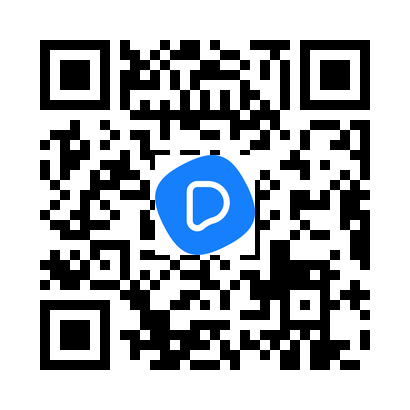Você pode usar a Galeria de partes rápidas para criar, armazenar e reutilizar pedaços de conteúdo, incluindo AutoTexto, propriedades do documento (como título e autor) e campos. Esses blocos de conteúdo reutilizáveis também são chamados de blocos de construção. AutoTexto é um tipo comum de bloco de construção que armazena texto e elementos gráficos. Você pode usar o organizador de blocos de construção para localizar ou editar um bloco de construção.
Para abrir a Galeria de partes rápidas, na guia Inserir , no grupo texto , clique em partes rápidas.
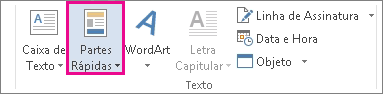
-
Selecione a frase, frase ou outra parte do documento que você deseja salvar na galeria.
-
Na guia Inserir , no grupo texto , clique em partes rápidase, em seguida, clique em salvar seleção na Galeria de partes rápidas, altere o nome e adicione uma descrição, se desejar, e clique em OK.
Observação: Para salvar uma seleção como AutoTexto, na guia Inserir , no grupo texto , clique em partes rápidas > AutoTexto > salvar seleção na Galeria de AutoTexto.
-
Coloque o cursor onde você deseja inserir uma seleção na Galeria de partes rápidas.
-
Na guia Inserir , no grupo texto , clique em partes rápidase, em seguida, clique na frase, frase ou outra seleção salva que você deseja reutilizar.
Observação: Se salvou o item como AutoTexto, clique em Inserir > Partes Rápidas > AutoTexto para localizar e clique na seleção.
Você pode alterar uma parte rápida substituindo o bloco de construção. Insira o bloco de construção, faça as alterações desejadas e, em seguida, salve o bloco de construção com o mesmo nome.
Importante: Para substituir a entrada original na Galeria, o nome, a categoria e a Galeria devem ser iguais às do original.
-
Clique onde você deseja inserir o bloco de construção.
-
Na guia Inserir, no grupo Texto, clique em Partes Rápidas e em Organizador de Blocos de Construção. Se você souber o nome do bloco de construção, clique em nome para classificar por nome.
-
Clique em Inserir.
-
Faça suas alterações no bloco de construção
-
Selecione o texto revisado.
Para armazenar a formatação de parágrafo — incluindo recuo, alinhamento, espaçamento entre linhas e paginação — com a entrada, inclua a marca de parágrafo (¶) na seleção.
Observação: Para exibir marcas de parágrafo, na guia Página Inicial, no grupo Parágrafo, clique em Mostrar/Ocultar.
-
Na guia Inserir, no grupo Texto, clique em Partes Rápidas e, em seguida, clique em Salvar Seleção na Galeria de Partes Rápidas.
-
Na caixa de diálogo criar novo bloco de construção , digite o nome original, a categoria e a galeria para a entrada de bloco de construção e, em seguida, clique em OK.
-
Quando for perguntado se você deseja redefinir a entrada do bloco de construção, clique em Sim.
-
Na guia Inserir, no grupo Texto, clique em Partes Rápidas e em Organizador de Blocos de Construção.
-
Clique no nome do bloco de construção que você deseja renomear e, em seguida, clique em Editar propriedades.
-
Na caixa de diálogo Modificar bloco de construção , digite um novo nome para a entrada e clique em OK.
-
Quando for perguntado se você deseja redefinir a entrada do bloco de construção, clique em Sim.
-
Abra um documento que contenha a parte rápida que você deseja excluir.
-
Na guia Inserir, no grupo Texto, clique em Partes Rápidas e em Organizador de Blocos de Construção. Se você souber o nome do bloco de construção, clique em nome para classificar por nome.
-
Selecione a entrada e, em seguida, clique em excluir.
-
Quando perguntado se você tem certeza de que deseja excluir a entrada do bloco de construção, clique em Sim.
O bloco de construção que você excluiu não está mais disponível nas galerias, embora o conteúdo ainda possa aparecer no documento.
Para mais informações:
Grato.
Geraldo Inácio.